Eclipse怎么创建web项目【图文】
1、打开Eclipse,将Java视图切换成JavaEE的视图

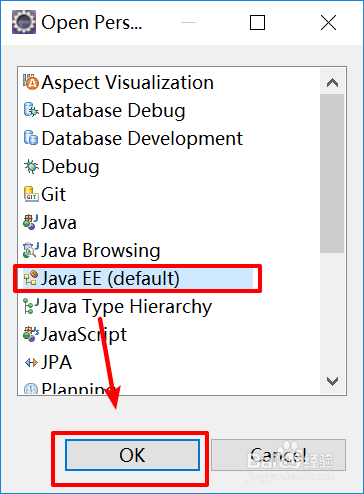
2、点击【File】-【New】-【Dynamic Web Project】

3、输入Web项目的名称,注意不能重复

4、向Web项目添加Tomcat服务器,根据需要选择
PS:如果没有,需要实现安装和配置

5、其他选项默认,点击【Next】,进行下一步操作

6、默认,不需要修改,点击【Next】,进行下一步操作

7、勾选【Generate Web.xml】,其他默认,点击【FInish】

8、正在创建Web项目

9、创建成功之后,出现如下图所示的目录结构

声明:本网站引用、摘录或转载内容仅供网站访问者交流或参考,不代表本站立场,如存在版权或非法内容,请联系站长删除,联系邮箱:site.kefu@qq.com。
阅读量:193
阅读量:129
阅读量:186
阅读量:30
阅读量:107